Думаете, что знаете Google Drive, как свои пять пальцев? Сейчас проверим!
За годы своего существования Google Drive обзавёлся таким количеством функций, что даже пользователи со стажем знают их далеко не все. Мы собрали для вас несколько скрытых возможностей этого сервиса, которые помогут вам быстрее и качественнее справляться со своей работой.
Офлайновый доступ
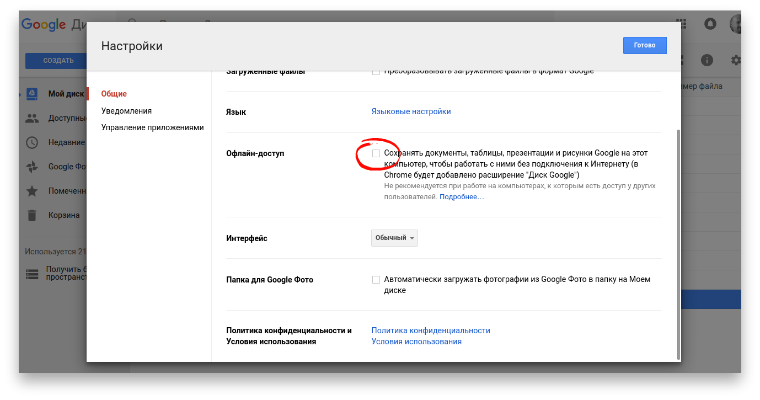
Мы все привыкли, что Google Drive — это в первую очередь онлайновый сервис. Однако существует возможность использовать его и без подключения к сети. Необходимо просто в настройках активировать офлайн-доступ и установить специальное расширение для браузера Chrome.
В результате этих действий ваши тексты, таблицы и презентации будут сохранены на компьютере. Вы сможете просматривать и редактировать их без подключения к сети, при этом все сделанные изменения синхронизируются, как только появится интернет.
Поиск текста в PDF и картинках
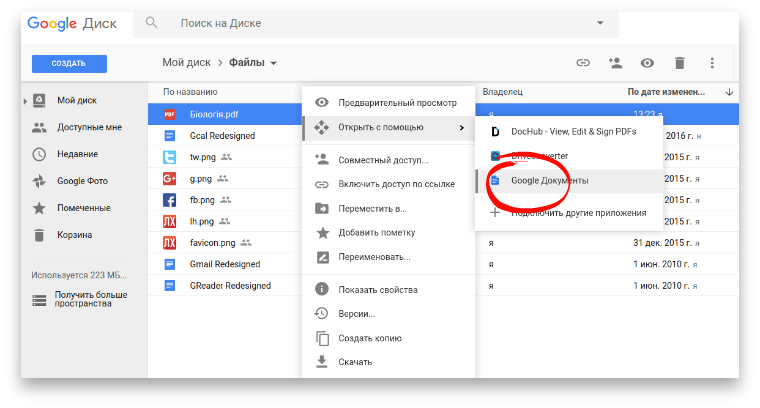
Раньше для распознавания текста в PDF или на картинке требовалось специальное программное обеспечение. Теперь для этого можно использовать бесплатный и общедоступный Google Drive.
Просто загрузите файл, который вам нужно распознать, в своё хранилище, а потом сделайте по нему клик правой кнопкой мыши и выберите команду «Открыть с помощью» → «Google Документы». Документ будет распознан и преобразован в текстовый вид, в котором станет доступен поиск нужных фрагментов, копирование и даже редактирование содержимого.
Расширенный поиск
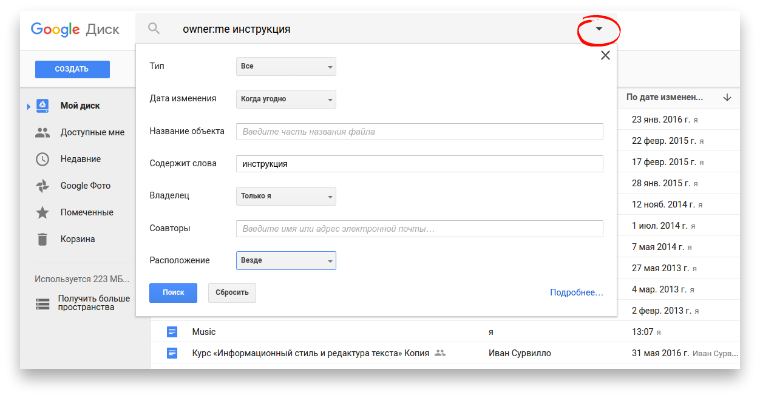
По умолчанию каждому пользователю Google Drive выделяется бесплатно по 15 Гб. Этого достаточно для хранения тысяч текстовых документов, форм, таблиц, изображений. Найти нужный документ может быть очень непросто, если не использовать расширенный поиск.
Для открытия панели с фильтрами кликните по маленькому треугольнику в строке поиска. Здесь вы сможете задать тип файла, дату его изменения, ключевые слова и другие параметры.
Сканирование документов
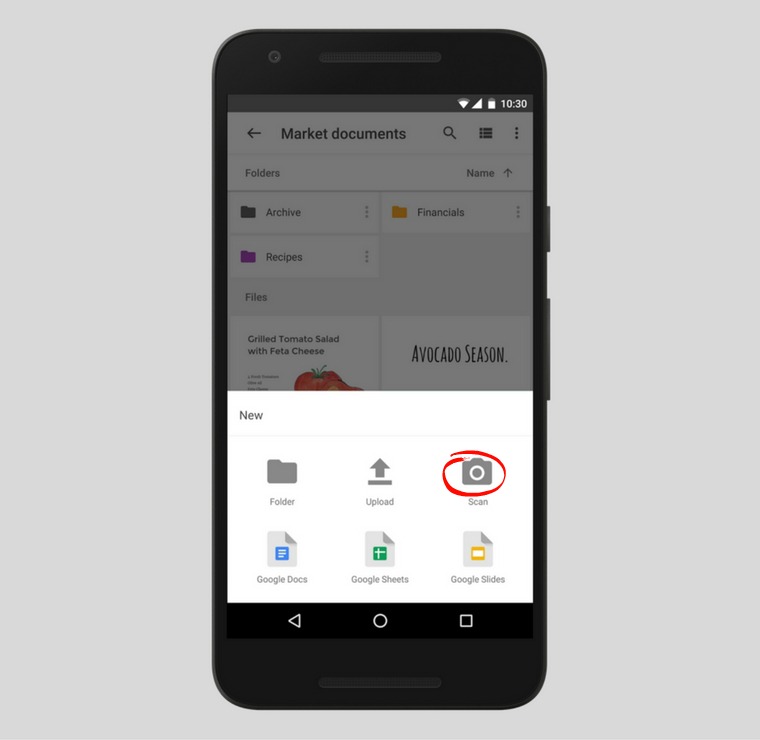
Мобильная версия Google Drive (пока только для Android) является отличным инструментом для создания электронных версий документов. Она умеет распознавать тексты не хуже многих профессиональных программ, но не стоит при этом ни копейки.
Запустите приложение Google Drive на своём мобильном устройстве, сделайте тап по знаку плюс на главном экране, а потом нажмите на кнопку Scan. Вам будет предложено сделать снимок документа камерой смартфона, который потом будет автоматически обрезан, распознан и загружен в онлайновое хранилище.
Голосовой ввод
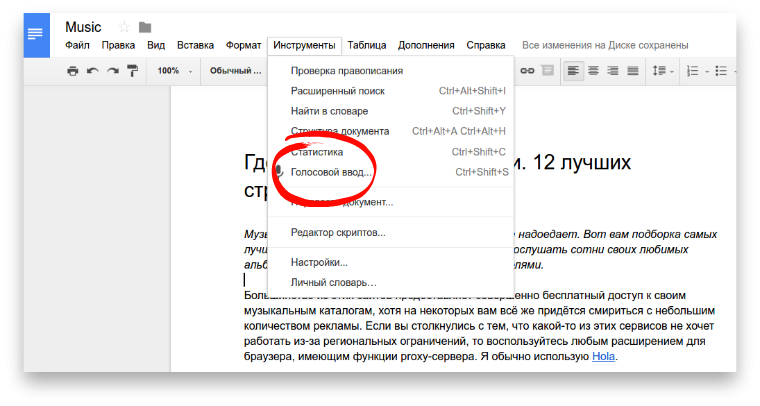
Люди, которым приходится набирать объёмные тексты, вероятно, не раз задумывались о том, как облегчить этот процесс. В Google Drive для этого можно использовать голосового помощника, который умеет довольно аккуратно записывать под диктовку.
Откройте меню «Инструменты» и выберите команду «Голосовой ввод». Появится всплывающая панель с изображением микрофона, по которому нужно кликнуть. Обратите внимание, что движок распознавания речи хорошо понимает различные пунктуационные команды: «точка», «запятая», «новый абзац» и так далее.
Просмотр самых больших файлов в хранилище
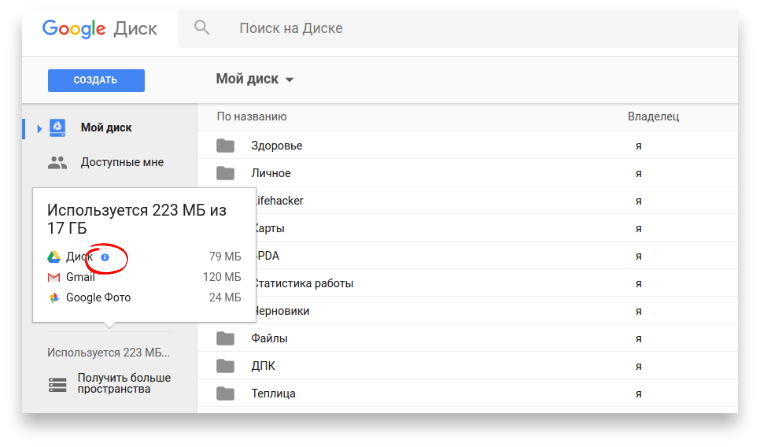
Сколько бы свободного места не было у вас в начале, рано или поздно оно закончится. Если вам потребовалось освободить пространство в Google Drive, то прежде всего необходимо найти самые большие файлы, которые там хранятся.
Сделать это очень просто. В левом нижнем углу окна Google Drive располагается информационная панель с сообщением об объёме используемого пространства. Подведите курсор мыши к этой панели и появится всплывающая подсказка. Тапните по синему значку с буквой «i», чтобы увидеть все свои файлы, рассортированные по размеру.
Ссылки на свои документы
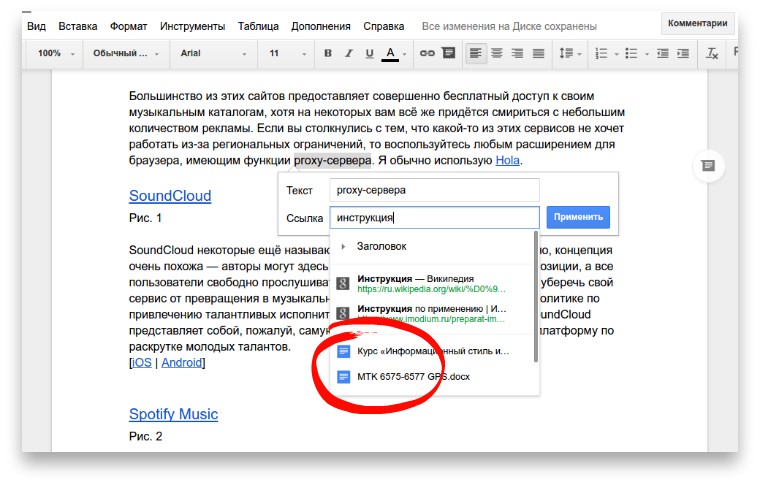
Я уверен, что никому не нужно рассказывать, как вставлять ссылки в текст. Но далеко не все знают, что в Google Drive есть простой способ проставить ссылки на свои собственные документы.
Выделите слово или предложение, которое вы хотите сделать ссылкой. Затем в панели добавления ссылки начните вводить название одного из документов, хранящихся в вашем хранилище. Будут показаны подсказки, среди которых можно выбрать необходимый файл.
Компания Google постоянно работает над совершенствование своего онлайнового хранилища и офисных пакетов, так что не удивлюсь, если в Google Drive ещё есть достаточно трюков и секретов, которые не вошли в этот список.
Знаете о таких? Делитесь в комментариях!



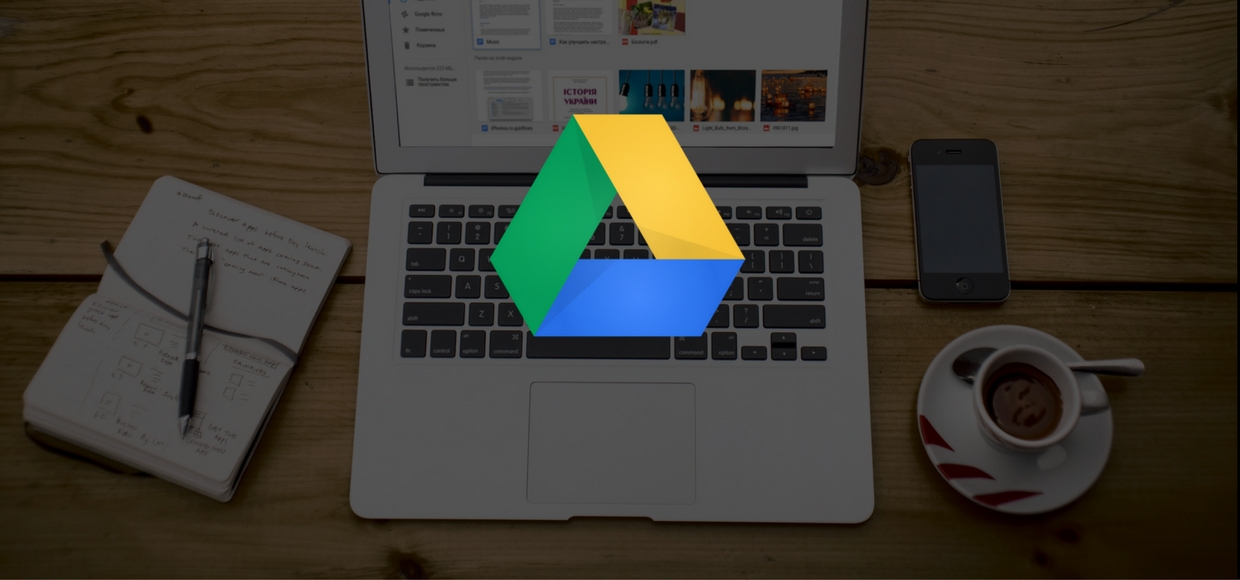


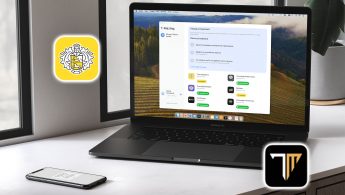


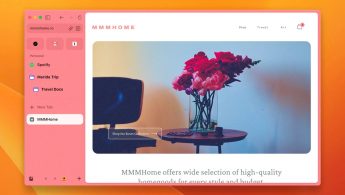

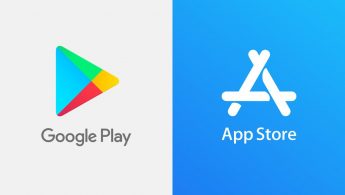

10 комментариев
Форум →Рановато запостил ;)
@dadashov, где мой приз за комментарий раньше чёт статья опубликована ? ;)
Вообще не понял где этот голосовой ввод?! У меня этой панели нету вообще! Откуда автор её открыл ?
@SkYB, с компа открываете?
@dadashov, Да – imac 2015 – chrome
@SkYB, а хром давно обновляли? попробуйте команду Яблоко+Shift+S
Смотрю на google drive вижу промт…
@BIG BROTHER, Промт был позднее. Сначала это лого было у Stylus
@Lunik, но по большому счёту это те же яйца, только старей :)
лично для меня гугл драйв далеко отстает от дропбокса. у меня платные аккаунты в обоих сервисах, так как по работе ежедневно приходиться отправлять/принимать большие файлы, но такое ощущение что по удобству пользования дропбокс опережает гугл на пять лет.
вот гугл докс это да, там все отлично.
Нашли орфографическую ошибку в новости?
Выделите ее мышью и нажмите Ctrl+Enter.Стираем пароль разблокировки iPhone
Как на Mac отключить автокоррекцию текста, если исправление ошибок мешает
Что делать, если iPhone постоянно перезагружается
Почему в России не получается включить сквозное шифрование резервных копий iCloud в iOS 16.2
Как на iPhone установить беззвучный рингтон
Как перенести контакты со старого iPhone на новый?
Почему не обновляется погодный виджет на iPhone
Почему Apple Watch неправильно измеряют пульс